Esistono diversi modi per ripristinare le impostazioni di fabbrica del tuo iPad. La scelta di una particolare opzione dipende dalle caratteristiche del modello e dal tipo di sistema operativo del computer. Istruzioni dettagliate, consigli per copiare i dati necessari sono disponibili nel materiale presentato.
Il contenuto dell'articolo
-
Passo 1. Crea un backup
- Tramite Finder o iTunes
- Tramite iCloud
- Passo 2 Ripristina
- Come ripristinare il gadget in modalità di ripristino
Passo 1. Crea un backup
Prima di capire come ripristinare le impostazioni di fabbrica dell'iPad, dovresti considerare di salvare i dati. Di norma, sul gadget vengono archiviate foto, video e altri file importanti che devono essere copiati. Puoi farlo in 2 modi: tramite Finder o iTunes (le istruzioni sono le stesse) o in iCloud.
Tramite Finder o iTunes
Il ripristino di un iPad alle impostazioni di fabbrica inizia con il backup di tutti o dei dati più importanti. Un modo semplice è aprire l'app gratuita iTunes o Finder.
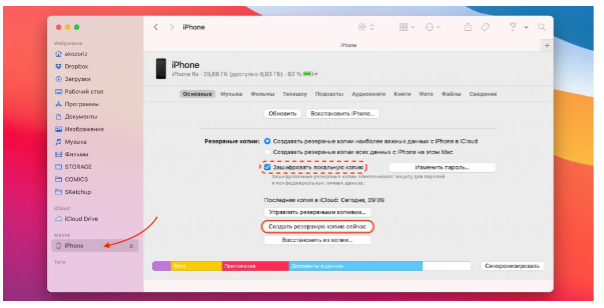
Le istruzioni passo passo sono:
- Il gadget è collegato a un PC e vai su iTunes. Se hai il sistema operativo Apple (macOS), dovresti andare al servizio Catalina e sui modelli moderni, Finder.
- Consentire di fidarsi del dispositivo e, se necessario, inserire anche la password.
- Quando si apre un'applicazione, ad esempio iTunes, dovresti andare al menu Panoramica o andare alla riga "Base".
- Qui puoi trovare un pulsante per creare un backup. Inoltre, se necessario, è possibile salvare i dati che rimangono nelle applicazioni "Attività" e "Salute". E prima devi selezionare la casella con il comando per crittografare il backup. Dovrai anche creare una password e ricordarla.
- Successivamente, è necessario attendere fino al salvataggio del programma, seguendo le semplici istruzioni. Successivamente, puoi ripristinare in sicurezza l'iPad alle impostazioni di fabbrica.
Tramite iCloud
Un'altra opzione è archiviare i dati nel cloud, ad es. su iCloud. Puoi farlo mentre sei connesso a Internet, seguendo queste istruzioni:
- Fare clic sull'icona desiderata.
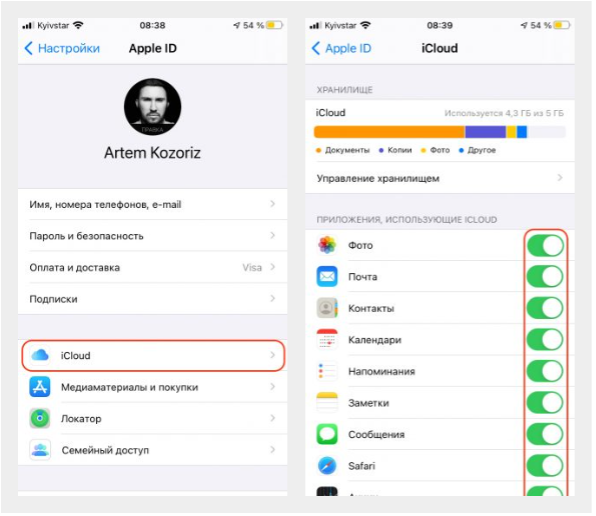
- Vai alla sezione relativa alle impostazioni, quindi segui il link "Nome utente" e vai al cloud iCloud. Se il dispositivo è di una versione precedente, puoi farlo tramite la sezione delle impostazioni. Successivamente, sarà chiaro come ripristinare l'iPad.
- È importante assicurarsi che tutti gli interruttori siano impostati sulla posizione attiva, come nello screenshot.
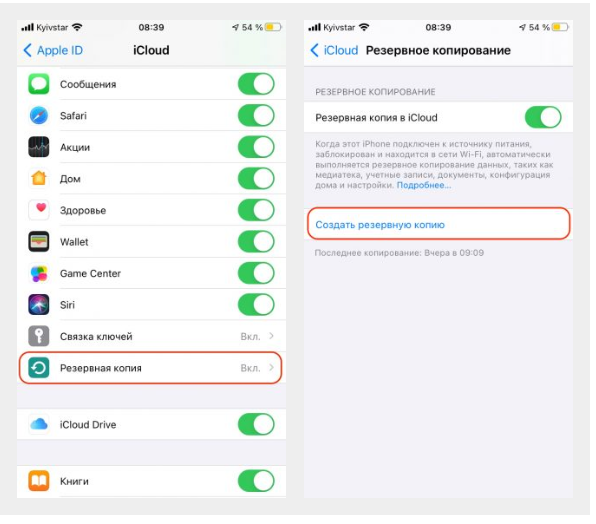
- Scorri fino in fondo alla pagina e fai clic su Backup iCloud. Successivamente, è necessario assicurarsi che anche lo switch con un backup nel cloud sia impostato sulla posizione attiva.
- Prima di ripristinare l'iPad alle impostazioni di fabbrica, è necessario fare clic sul pulsante di backup e seguire le istruzioni del programma fino al completamento del processo.
Passo 2 Ripristina
Ora è il momento di capire come configurare l'iPad. Reimpostarlo alle impostazioni di base (di fabbrica) è molto semplice:
- Vai alla sezione delle impostazioni e seleziona "Generale" dal menu.
- Segue l'elemento "Ripristina", dopodiché è necessario utilizzare l'opzione "Cancella impostazioni e contenuto".
- Conferma l'azione e attendi il completamento del processo.
- Se ricevi una richiesta per disabilitare la funzione Trova il mio iPhone, devi accettare nella sezione delle impostazioni, quindi andare su Nome utente e iCloud.

Come ripristinare il gadget in modalità di ripristino
Succede anche che il telefono smetta di accendersi o si blocchi durante il processo di download. Ciò minaccia la perdita di dati personali, ovvero in questo caso non si pone la questione di come ripristinare l'iPad. Tuttavia, puoi salvare i file se hai già creato i backup appropriati. Per il recupero procedere come segue:
- Collega il gadget tramite USB al computer, consenti l'accesso.

- Avvia iTunes (se usi macOS, apri Finder o Catalina).
- Metti il telefono in modalità di ripristino. Inoltre, per ogni modello, le istruzioni su come ripristinare le impostazioni di fabbrica dell'iPad avranno le proprie caratteristiche.
Se si tratta di un iPad che non dispone di un pulsante Home, è necessario premere e rilasciare immediatamente il pulsante per aumentare il suono. Successivamente, fai clic sul pulsante in alto e tienilo premuto finché non si attiva la modalità di ripristino.

Nella versione per iPhone 8, così come in X e sui gadget più moderni, il ripristino dell'iPad alle impostazioni di fabbrica è leggermente diverso. Anche qui devi prima fare clic rapidamente sul tasto di aumento del volume, quindi tenere premuto il pulsante sul lato. Fallo per alcuni secondi prima di attivare la modalità di ripristino.
Se stiamo parlando del modello iPhone 7 o 7 Plus, il modo per ripristinare l'iPad è diverso. In questo caso, premere immediatamente il pulsante laterale e tenere premuto il dito per alcuni secondi fino all'attivazione della modalità desiderata.
Sui modelli di iPad dotati di tasto Home, le istruzioni su come ripristinare le impostazioni di fabbrica dell'iPad sono diverse. In questo caso, è necessario premere contemporaneamente 2 pulsanti: "Home", oltre a un tasto laterale (su molti dispositivi si trova in alto). E devono essere trattenuti per alcuni secondi fino all'attivazione del recupero.
Indipendentemente dalle caratteristiche del modello, le ulteriori istruzioni sono le stesse:
- Apparirà una piccola finestra sul tuo computer che dice "Ripristina".
- Devi fare clic su questo pulsante e poi andare fino in fondo secondo le istruzioni del sistema.
- Al termine del processo, i dati verranno completamente eliminati dal gadget. Allo stesso tempo, le impostazioni verranno azzerate e diventeranno esattamente le stesse che erano originariamente durante la produzione.
Da questa recensione è chiaro come resettare l'iPad. Il metodo in sé è abbastanza semplice e non richiede molto tempo. Ma prima di iniziare, è necessario salvare determinati file, controllare il contenuto, tra i quali probabilmente c'è un contenuto utile. Inoltre, in altri casi è auspicabile la creazione e l'aggiornamento periodico di una copia di backup, poiché nessuno è immune da blocchi e altri guasti del gadget.


